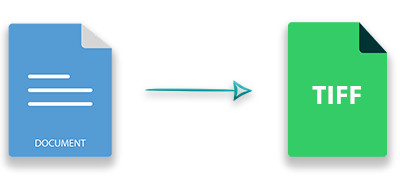
TIFF هو تنسيق شائع لتخزين الصور النقطية. بخلاف تنسيقات الصور الأخرى ، يدعم TIFF صفحات متعددة. وهذا يعني أن ملف TIFF متعدد الصفحات يمكن أن يحتوي على أكثر من صورة في شكل صفحات. تجعل هذه الميزة TIFF خيارًا مناسبًا لعرض مستندات Word. لإجراء هذا التحويل برمجيًا ، تتناول هذه المقالة كيفية تحويل ملفات Word DOCX أو DOC إلى TIFF باستخدام Python.
مكتبة Python لتحويل Word إلى TIFF
لتحويل مستندات DOCX أو DOC إلى تنسيق TIFF ، سنستخدم Aspose.Words for Python. إنها مكتبة Python قوية لإنشاء مستندات Word ومعالجتها بسلاسة. علاوة على ذلك ، فإنه يوفر تحويلًا عالي الدقة لملفات Word إلى تنسيقات مستندات وصور شائعة أخرى. يمكنك تثبيت المكتبة من PyPI باستخدام أمر pip التالي.
pip install aspose-words
قم بتحويل مستند Word إلى TIFF باستخدام Python
فيما يلي خطوات تحويل مستند Word إلى TIFF متعدد الصفحات باستخدام Python.
- قم بتحميل ملف Word باستخدام فئة المستند.
- احفظ المستند كملف TIFF باستخدام أسلوب Document.save(string).
يُظهر نموذج التعليمات البرمجية التالي كيفية تحويل مستند Word إلى تنسيق TIFF.
import aspose.words as aw
# تحميل مستند Word
doc = aw.Document("Document.docx")
# تحويل Word إلى TIFF
doc.save("word-to-tiff.tiff")
تخصيص تحويل Word إلى TIFF باستخدام Python
يمكنك أيضًا تخصيص تحويل Word إلى TIFF باستخدام خيارات مختلفة. على سبيل المثال ، يمكنك ضبط سطوع الصورة ودقة الوضوح ونطاق الصفحات المراد تحويلها ونظام الضغط وما إلى ذلك. لتعيين هذه الخيارات ، يتم استخدام فئة ImageSaveOptions. فيما يلي الخطوات لتعيين خيارات مختلفة في Word لتحويل TIFF.
- قم بتحميل ملف Word باستخدام فئة المستند.
- قم بإنشاء مثيل لفئة ImageSaveOptions.
- قم بتمرير تنسيق صورة الإدخال في منشئ ImageSaveOptions.
- قم بتعيين الخيارات المطلوبة لـ TIFF المحول.
- تحويل Word إلى TIFF باستخدام طريقة Document.save (سلسلة ، ImageSaveOptions).
يُظهر نموذج التعليمات البرمجية التالي كيفية تحويل مستند Word إلى TIFF بخيارات إضافية.
import aspose.words as aw
# تحميل مستند Word
doc = aw.Document("Document.docx")
# تعيين خيارات الحفظ
saveOptions = aw.saving.ImageSaveOptions(aw.SaveFormat.TIFF)
saveOptions.page_set = aw.saving.PageSet([0, 1])
saveOptions.tiff_compression = aw.saving.TiffCompression.CCITT4
saveOptions.resolution = 160
# تحويل Word إلى TIFF
doc.save("word-to-tiff.tiff", saveOptions)
احصل على ترخيص API مجاني
استخدم Aspose.Words for Python بدون قيود تقييمية باستخدام ترخيص مؤقت مجاني.
استنتاج
في هذه المقالة ، رأيت كيفية تحويل مستندات Word إلى تنسيق TIFF باستخدام Python. لقد تعلمت أيضًا كيفية استخدام خيارات مختلفة لتخصيص تحويل Word إلى TIFF ديناميكيًا. بالإضافة إلى ذلك ، يمكنك زيارة وثائق Aspose.Words for Python لاستكشاف ميزات أخرى. يمكنك أيضًا طرح أسئلتك عبر المنتدى.